一、安装node和npm、cnpm
1、打开nodejs官网https://nodejs.org/zh-cn/:点击下载
根据自己的电脑配置下载对于的版本。选择左边长期支持版。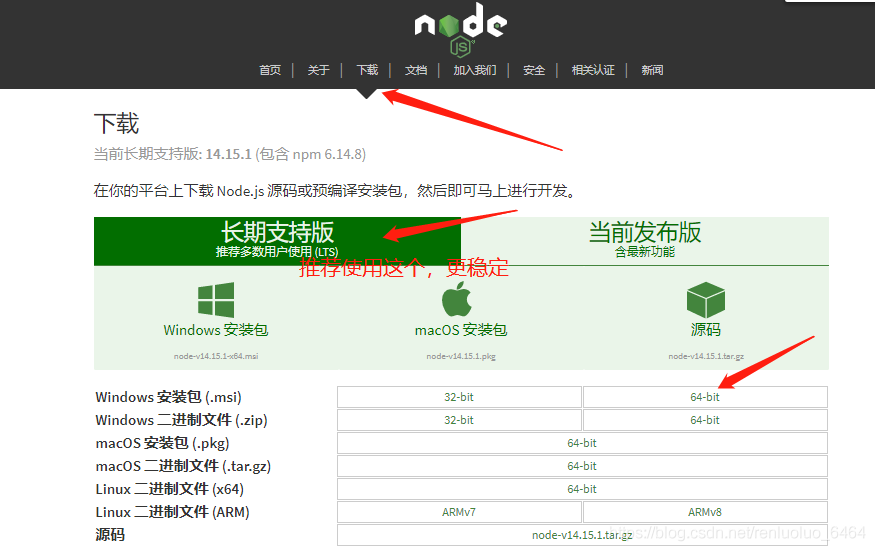
下载完成后,直接下一步下一步安装,详细安装步骤可自行百度,具体不作详细介绍。这里放个参考链接https://www.runoob.com/nodejs/nodejs-install-setup.html。
2、检查是否安装成功,(其实只需要安装node,因为npm会跟随node一起安装)
安装完成后,可通过控制台cmd(win + r cmd),输入如下命令查看node.js和npm的版本,命令如下:
//node 版本
node -v
//npm版本
npm -v
如果安装成功,则会显示如下信息: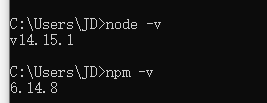
3、安装cnpm
npm和cnpm都是自动从网络上获取一些开发资源的工具,但是npm访问的是国外的资源,cnpm是访问的淘宝维护的国内的资源,所以在获取一些资源的时候,使用cnpm要快的多,下面给出使用npm安装cnpm的命令行:
npm install -g cnpm --registry=https://registry.npm.taobao.org
安装好后,结果如下:
二、安装Angular CLI
1、安装angular/cli (只需要安装一次)
安装命令如下:
//使用 npm安装
npm install -g @angular/cli
//使用cnpm安装
cnpm install -g @angular/cli
可以使用npm或cnpm安装,但是cnpm安装速度快很多。安装结果如下:
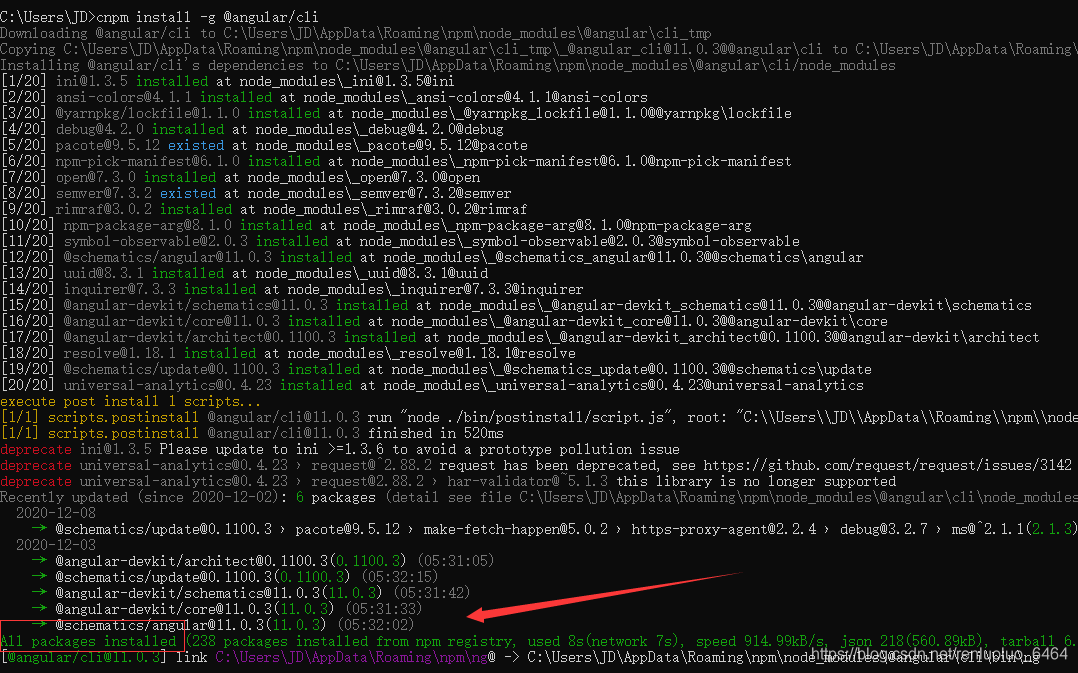 显示所有包安装完成,表示已经安装好了。
显示所有包安装完成,表示已经安装好了。
三、创建项目
创建一个项目存放的文件夹,例如我这里放在H盘的angualr文件夹里面![]()
打开cmd进入你的项目存放文件夹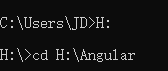
然后,使用下面的命令创建项目:
// ng new 项目名称,如下示例:创建名为 AngualrDemo的项目
ng new AngualrDemo
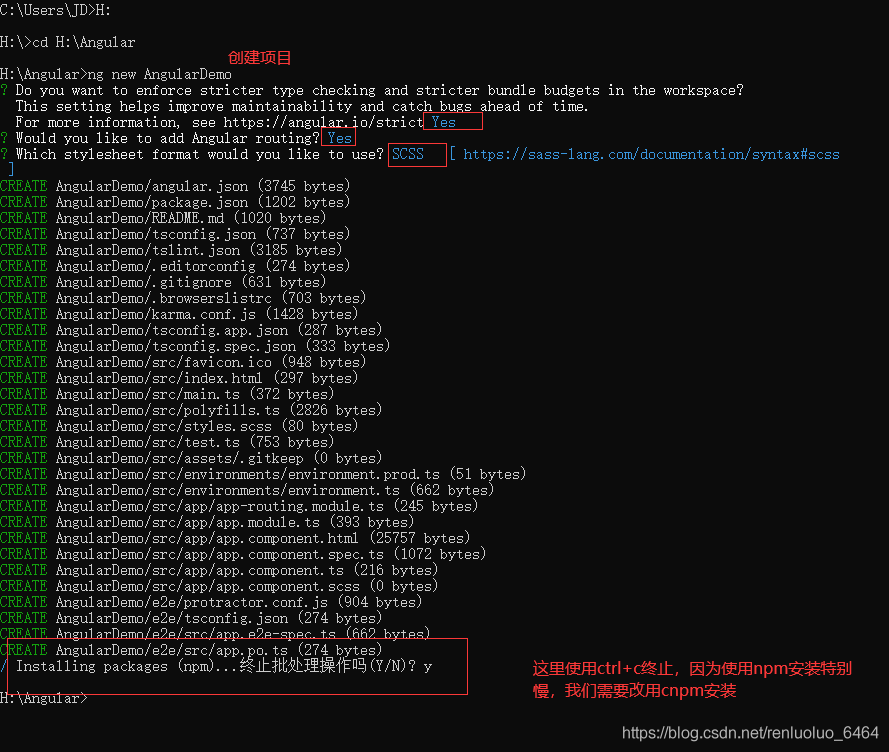
npm安装太慢会卡住,这里要切换使用cnpm。先ctrl+c终止操作,然后再切换回到自己项目路径执行以下命令:
cnpm i

安装成功,结果如下: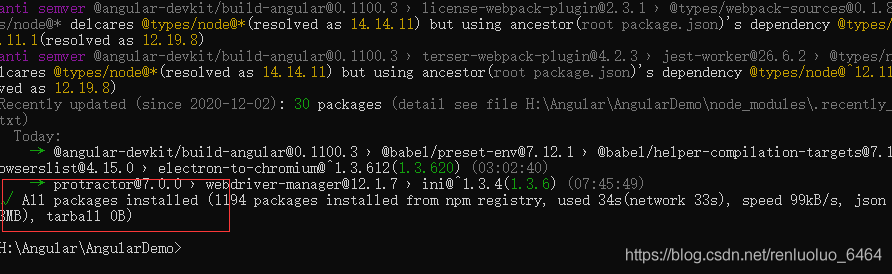
四、运行项目
cd到自己的项目文件夹中执行下列命令:
ng serve --open
窗口会出现以下画面并同时在浏览器中运行项目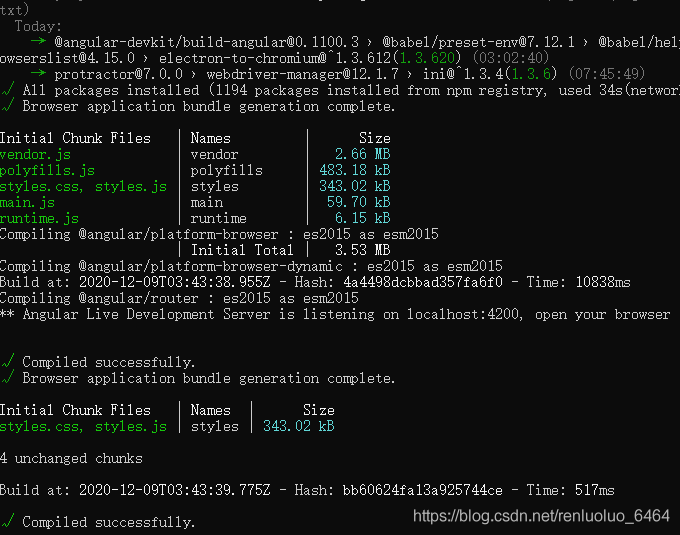
浏览器画面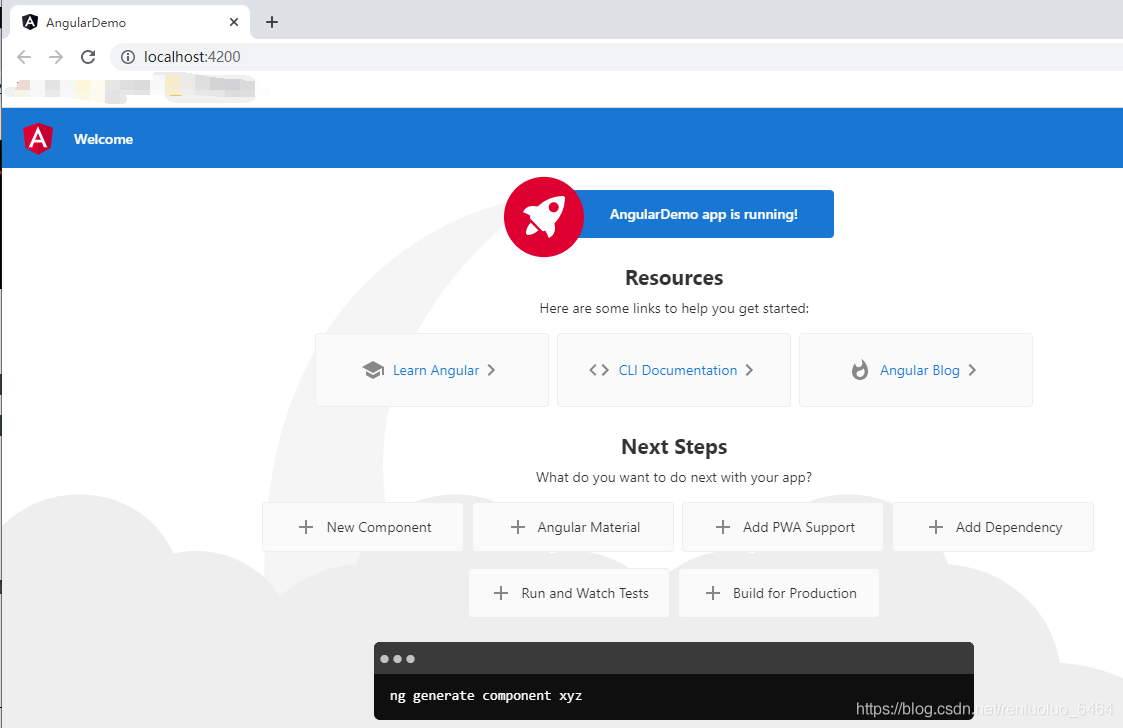
五、遇到的问题及解决方案
1、npm 安装 angular/cli 失败
解决方案:用 cnpm 安装
cnpm install -g @angular/cli
2、创建项目 npm i 的时候失败
解决方案 1:ctrl+c 结束项目,cd 到项目里面,用 cnpm i 安装依赖
cnpm i
解决方案 2:创建项目的时候 --skip-install
ng new my-app --skip-install
cd my-app
cnpm install / yarn
3、创建项目后用 npm i 或者 cnpm i 后项目没法运行
解决方式:用 yarn 替代 cnpm 和 npm
1、 cnpm instal @angular/cli (我的 npm 会报错);
2 、ng new 的时候阻止自动安装 ng 包,只创建 ng 目录
ng new my-app --skip-install
3、 安装 yarn npm install -g yarn / cnpm install -g yarn
4 、进入目录 my-app 使用 yarn 安装 ng 所依赖的包 yarn
注意: yarn 命令 等同于 npm install / cnpm install 使用 yarn 前需要先安装 yarn 。